Stai affrontando il temuto codice di errore 0x8007000d e non sai cosa fare? Niente panico ! soluzioni semplici ed efficaci per risolvere questo fastidioso problema.
Cos'è il codice errore 0x8007000d?
 Il codice errore 0x8007000d è un problema comune che può verificarsi sui sistemi Windows durante l'aggiornamento del sistema operativo o l'installazione di nuove applicazioni . Questo codice indica che c'è un problema con i file di configurazione o i dati necessari per eseguire l'operazione desiderata.
Il codice errore 0x8007000d è un problema comune che può verificarsi sui sistemi Windows durante l'aggiornamento del sistema operativo o l'installazione di nuove applicazioni . Questo codice indica che c'è un problema con i file di configurazione o i dati necessari per eseguire l'operazione desiderata.
Possibili cause del codice di errore 0x8007000d
Esistono diversi motivi per cui potrebbe apparire codice di errore Ecco alcune delle possibili cause:
- File di sistema corrotti o danneggiati
- Problemi del registro Windows
- Software antivirus o firewall che bloccano gli aggiornamenti
- Problemi di connessione a Internet
Soluzioni per correggere il codice di errore 0x8007000d
Ora che conosci le possibili cause, passiamo alle soluzioni per risolvere questo problema:
1. Esegui lo strumento di risoluzione dei problemi Windows Update
Il primo passaggio è strumento di risoluzione dei problemi Windows Update integrato nel tuo sistema operativo. Windows Update . Ecco come farlo:
Il primo passaggio è eseguire lo strumento di risoluzione dei problemi Windows Update integrato nel tuo sistema operativo. Questo strumento può rilevare e riparare automaticamente i problemi WindowsUpdate. Ecco come farlo:
- Fare clic sul pulsante "Avvia" e selezionare "Impostazioni" (Icona Gear).

- Accedi a "Aggiornamento e sicurezza", quindi fai clic su "Risoluzione dei problemi".
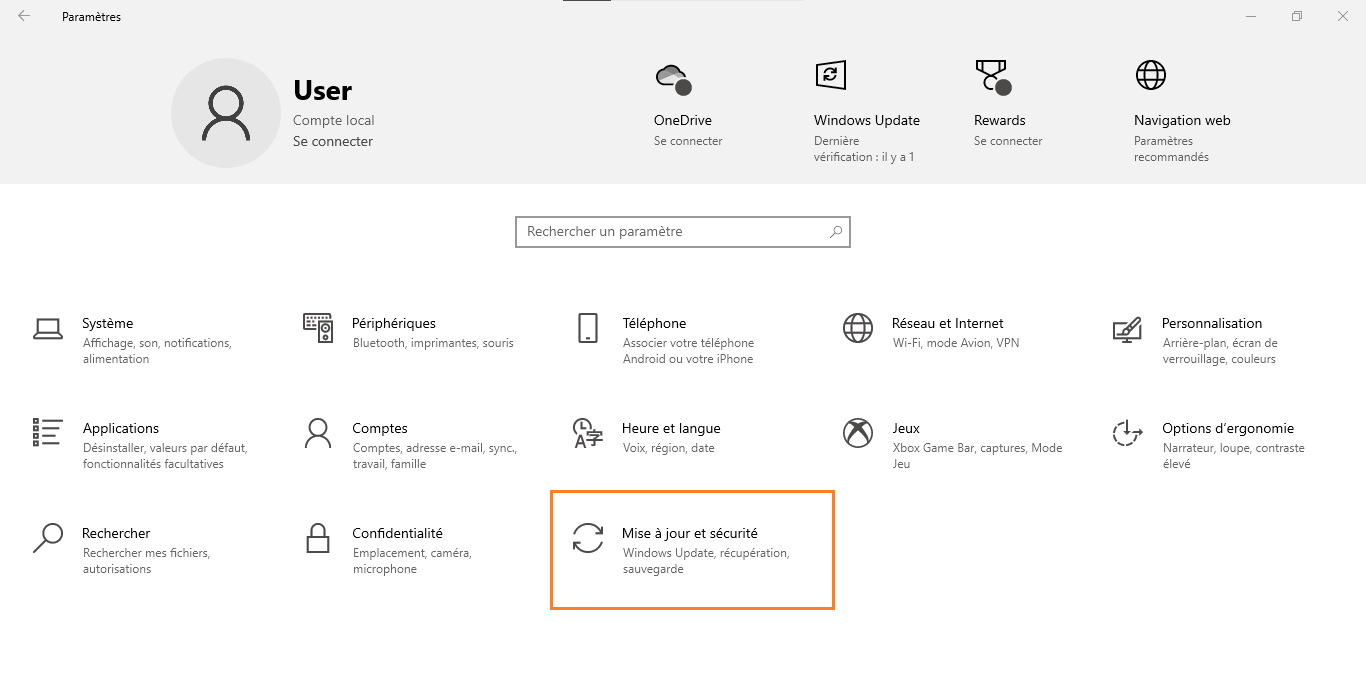

- Seleziona " Windows Update" e fai clic su "Esegui l'utilità di risoluzione dei problemi".

- Seguire le istruzioni visualizzate sullo schermo per rilevare e risolvere i problemi .

Potrebbe piacerti questo articolo: Come rimuovere Family Link senza eliminare il tuo account?
2. Ripara i file di sistema danneggiati con lo strumento SFC
Lo strumento SFC (System File Checker) è uno strumento integrato Windows che aiuta a controllare e riparare i file di sistema danneggiati. Ecco come usarlo:
- Premere i tasti " Windows + X " e selezionare " Prompt comandi (amministratore)" o " Windows Powershell (amministratore)".
- Digita "SFC /scannow" e premere "voce".

- Lo strumento SFC controllerà e riparerà i file di sistema danneggiati. Attendi il completamento del processo.

- Riavvia il computer e controlla se il codice di errore 0x8007000d è stato risolto.
3. Reimposta i componenti Windows Update
La reimpostazione dei componenti Windows Update può aiutare a risolvere i problemi di aggiornamento. Segui questi passi:
- Apri il prompt dei comandi come amministratore (vedi passaggio 1 della soluzione precedente).
- Immettere i seguenti comandi, premendo "voce" dopo ogni ordine:
net stop wuauserv net stop cryptSvc net stop bit net stop msiserver ren C:\Windows\SoftwareDistribution SoftwareDistribution.old ren C:\Windows\System32\catroot2 catroot2.old net start wuauserv net start cryptSvc net start bit net start msiserver
- Chiudi il prompt dei comandi e riavvia il computer.
- Controlla se il codice di errore 0x8007000d è stato risolto.
4. Aggiorna driver e software
I piloti obsoleti o incompatibili possono anche causare il codice di errore 0x8007000D. Assicurati di aggiornare tutti i driver e il software per evitare problemi di compatibilità. È possibile utilizzare lo strumento "Device Manager" integrato in Windows per controllare e aggiornare i driver.
5. Disattiva temporaneamente antivirus e firewall
A volte il software antivirus o i firewall possono interferire con gli aggiornamenti Windows e causare errori. Prova a disattivare temporaneamente questi software, quindi riprova ad aggiornarli. Non dimenticare di riattivare il software di sicurezza una volta completato l'aggiornamento. 
Leggi anche: Gmail: disconnetti il tuo account da remoto per proteggere la tua privacy! Suggerimenti
Tabella comparativa delle soluzioni
| Soluzione | Benefici | Svantaggi |
|---|---|---|
| Risoluzione dei problemi Windows Update | Facile da usare e integrato con Windows | Potrebbe non risolvere tutti i problemi |
| Strumento SFC | Ripara i file di sistema danneggiati | Potrebbe essere necessario del tempo per l'analisi e la riparazione |
| Reimpostazione dei componenti Windows Update | Può risolvere i problemi di aggiornamento | Gestione manuale dei controlli |
| Aggiornamento di driver e software | Evita problemi di compatibilità | Richiede il controllo e l'aggiornamento manuale |
| Disattivazione temporanea di antivirus e firewall | Elimina le interferenze dal software di sicurezza | Rischio per la sicurezza durante la disattivazione |
Seguendo le soluzioni fornite in questo articolo, dovresti essere in grado di risolvere il codice di errore 0x8007000d e riprendere le normali attività sul tuo computer. Ricorda che è essenziale mantenere aggiornati il sistema operativo, i driver e il software per evitare ulteriori problemi in futuro.
Domande frequenti
Durante l'attivazione Windowsviene visualizzato il codice errore 0x8007000d, cosa devo fare?
Quando il codice di errore 0x8007000d durante l'attivazione Windows , potrebbe essere dovuto a un problema con il file di licenza o con il codice prodotto. Per risolvere questo problema:
- Verifica di aver inserito il codice prodotto corretto durante l'attivazione. Puoi trovarlo sulla confezione del prodotto, in un'e-mail di conferma dell'acquisto o su un'etichetta attaccata al tuo computer.
- Prova ad attivare Windows tramite telefono seguendo le istruzioni fornite durante l'attivazione.
- Se di recente hai eseguito un aggiornamento hardware importante, contatta il supporto Microsoft per assistenza nella riattivazione Windows.
Come posso evitare che il codice di errore 0x8007000d si verifichi in futuro?
Per ridurre al minimo le possibilità che il codice di errore 0x8007000d venga visualizzato in futuro, seguire questi suggerimenti:
- Assicurati di aggiornare regolarmente il sistema operativo, i driver e il software.
- Utilizza un software antivirus affidabile e mantienilo aggiornato per proteggere il tuo computer dai malware.
- Esegui scansioni e riparazioni regolari dei file di sistema utilizzando lo strumento SFC.
- Crea punti di ripristino del sistema per facilitare il ripristino in caso di problemi.
Qual è la differenza tra il codice di errore 0x8007000d e altri codici di errore simili?
Il codice errore 0x8007000d è specifico per problemi con i file di configurazione o i dati necessari per eseguire un'operazione, come un aggiornamento Windows. Altri codici di errore simili possono avere cause diverse, come ad esempio:
- Problemi di compatibilità con hardware o software
- Errori di connessione di rete
- Problemi legati allo spazio su disco insufficiente
Ciascun codice di errore presenta soluzioni specifiche per risolvere il problema sottostante.
È possibile che il codice errore 0x8007000d sia correlato a un problema hardware piuttosto che software?
Il codice di errore 0x8007000d è solitamente associato a problemi software, come file di sistema danneggiati, problemi del registro Windows o conflitti con il software di sicurezza. Tuttavia, è possibile che problemi hardware, come un disco rigido difettoso, possano causare errori simili. Se sospetti un problema hardware, considera i seguenti passaggi:
- Esegui il controllo e la riparazione degli errori sul tuo disco rigido utilizzando lo strumento CHKDSK integrato in Windows.
- Controlla la connessione e lo stato del tuo disco rigido, soprattutto se riscontri altri problemi come prestazioni lente o errori frequenti.
- Se hai dimestichezza con le attività hardware, valuta la possibilità di testare il tuo disco rigido con un altro computer o provare un disco rigido sostitutivo per vedere se i problemi persistono.
Come faccio a sapere se il codice errore 0x8007000d è causato da un problema di connessione Internet?
Il codice di errore 0x8007000d di solito non è direttamente correlato a un problema di connessione Internet. Tuttavia, i problemi di connessione possono causare errori durante il download o l'installazione degli aggiornamenti Windows. Per verificare la tua connessione Internet:
- Prova a navigare su più siti Web per verificare se riscontri problemi di connessione.
- Riavvia il modem e/o il router per risolvere problemi di connessione temporanei.
- Contatta il tuo provider di servizi Internet per verificare eventuali problemi di servizio.
Il codice errore 0x8007000d può apparire su sistemi operativi diversi da Windows ?
Il codice errore 0x8007000d è specifico di Windows e dei suoi componenti, come Windows Update. Altri sistemi operativi potrebbero riscontrare errori simili, ma i codici di errore e le soluzioni saranno diversi.
Il codice errore 0x8007000d potrebbe essere causato da malware?
È possibile che il codice di errore 0x8007000d sia causato da malware che danneggia o modifica i file di sistema, impedendo la corretta installazione degli aggiornamenti Windows . Per risolvere questo problema:
- Esegui una scansione antivirus completa del tuo computer per rilevare e rimuovere eventuali malware.
- Utilizza lo strumento SFC per riparare i file di sistema danneggiati.
- Assicurati di mantenere aggiornato il tuo software antivirus per proteggere il tuo computer dalle minacce più recenti.
Esistono strumenti di terze parti per risolvere il codice di errore 0x8007000d?
Sono disponibili diversi strumenti di terze parti per risolvere gli errori Windows, incluso il codice di errore 0x8007000d. Prima di utilizzare uno strumento di terze parti, assicurati che provenga da una fonte attendibile e controlla le recensioni di altri utenti per valutarne l'efficacia e la sicurezza. Alcuni strumenti popolari per la risoluzione degli errori Windows includono:
- Restoro: uno strumento di riparazione Windows in grado di scansionare e riparare problemi di registro, file di sistema danneggiati e problemi di prestazioni.
- Tweaking.com – Riparazione Windows : un'utilità gratuita in grado di risolvere vari problemi Windows, inclusi aggiornamenti e problemi di registro.
- CCleaner: uno strumento di pulizia e ottimizzazione per Windows che può anche correggere errori di registro e altri problemi.
Come posso ripristinare il mio sistema a uno stato precedente per risolvere il codice di errore 0x8007000d?
Il Ripristino configurazione di sistema può essere una soluzione per risolvere il codice di errore 0x8007000d tornando a un punto in cui il computer funzionava correttamente. Per eseguire un ripristino del sistema:
- Apri il pannello di configurazione e seleziona "Recovery".
- Fai clic su "Apri il restauro del sistema" e segui le istruzioni sullo schermo.
- Seleziona un punto di ripristino prima che comparisse il codice di errore 0x8007000d e conferma il ripristino.
Il computer verrà riavviato e verrà eseguito il ripristino del sistema. Una volta terminato, controlla se il codice di errore 0x8007000d è stato risolto.
Esistono forum o community online in cui posso ottenere aiuto per risolvere il codice di errore 0x8007000d?
Esistono molti forum e community online in cui puoi ottenere aiuto per risolvere il codice di errore 0x8007000d. Ecco alcune opzioni popolari:
- I forum Microsoft ufficiali, come Microsoft Answers e Microsoft TechNet, offrono supporto per problemi relativi Windows.
- I forum di supporto della comunità, come Tom's Hardware, Reddit o Super User, possono fornire consigli e soluzioni esperti da altri utenti.
- I siti Web di supporto e risoluzione dei problemi, come How-To Geek o MakeUseOf, offrono articoli e guide per risolvere vari problemi Windows, incluso il codice di errore 0x8007000d.
Conclusione
Il codice di errore 0x8007000d può essere frustrante, ma con le informazioni e le risorse giuste dovresti essere in grado di risolvere questo problema. Seguendo i suggerimenti e le soluzioni forniti in queste domande frequenti, sarai sulla buona strada per risolvere il codice di errore 0x8007000d e riprendere il normale utilizzo del tuo computer.

![[GetPaidStock.com]-645192de3f8f5](https://tt-hardware.com/wp-content/uploads/2023/05/GetPaidStock.com-645192de3f8f5-696x329.jpg)



